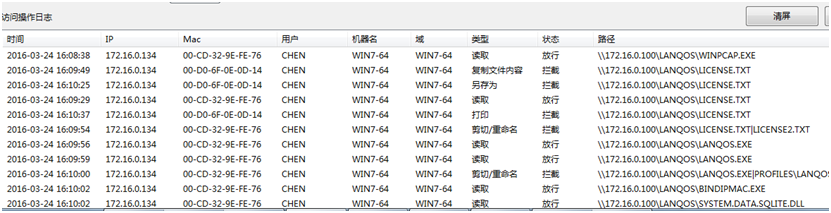服务器文件夹共享设置之设置共享文件访问权限
为了保护服务器共享文件的安全,我们常常需要为不同用户设置服务器共享文件的不同权限。虽然通过操作系统可以实现为不同用户设置访问共享文件夹的不同权限,但是常常无法做到精细的共享文件访问控制。例如,只让读取而不让复制共享文件、只让修改共享文件而阻止删除共享文件以及禁止打开共享文件后另存为本地磁盘,防止共享文件被随意使用、泄密的行为。那么,如何保护服务器共享文件的安全,如何快速设置共享文件访问权限呢,可以通过以下方法来实现:
先下载大势至共享文件审计系统(百度搜索下载吧)。
1.运行共享文件审计系统
双击程序后可看到如下界面,然后点击左上角的“启动保护”即可快速启动软件相关功能. 它会列出你当前所有共享文本。如下图所示:
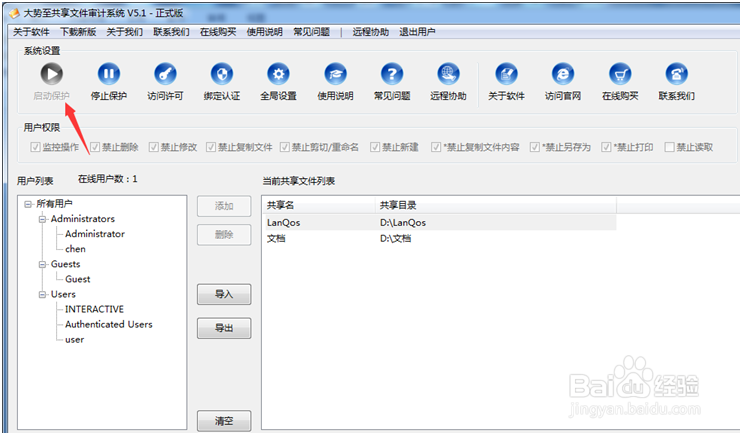
2.用户组权限设置、服务器共享文件访问权限设置
启动保护后,在左侧选择相应的共享文件夹,然后右侧自动会出现服务器当前所有用户,然后选择相应的用户,然后顶部的共享文件访问权限的功能即可激活,勾选即可。如下图所示:
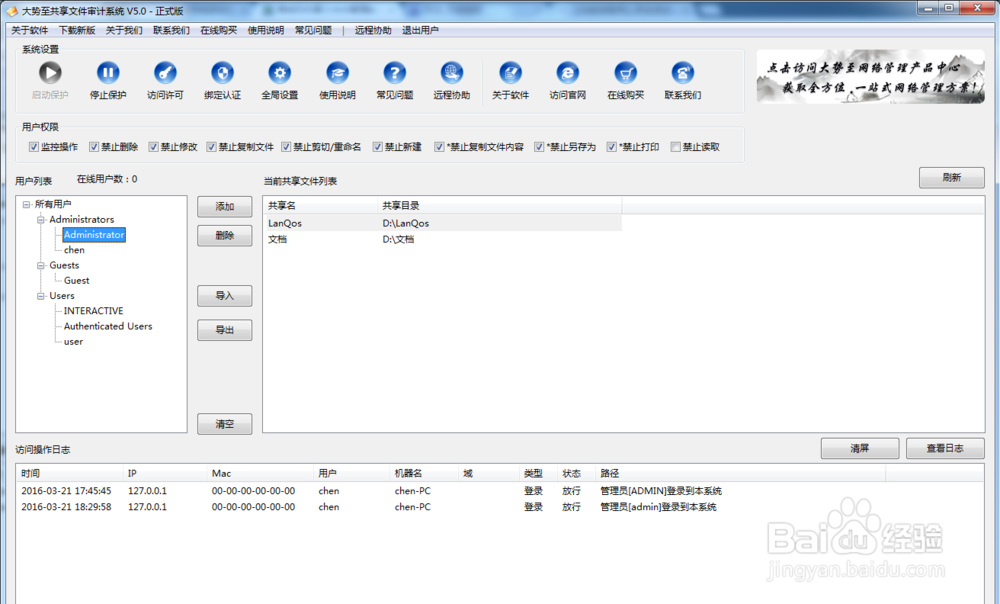
3. 批量设置访问服务器共享文件的权限
按照同样的方法,可以依次为不同的共享文件夹和用户设置访问共享文件的不同权限。并且还支持为用户组设置不同的访问权限,直接在用户列表这里对应选择相应的工作组即可,如下图所示:
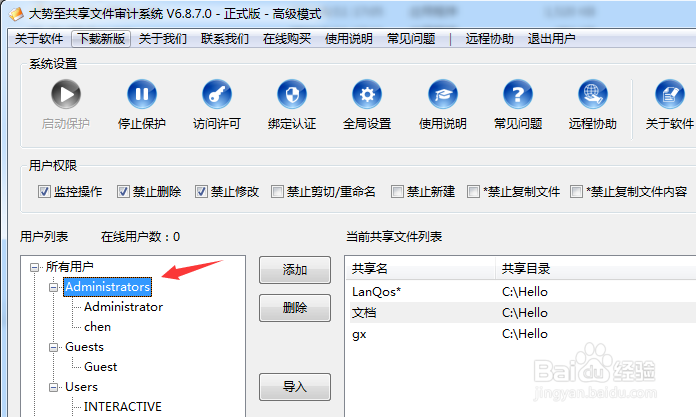
4.高级模式的启用。
如何实现禁止文件另存为本地磁盘、禁止打印共享文件、禁止复制共享文件的内容?同样只需要勾选就可以了,但是启用这三项功能,需要客户端访问共享文件时运行客户端软件,如果不运行将会处于服务器共享文件安全的考虑而阻止访问共享文件,这个时候只要访问者点击客户端软件“filelockmain.exe”就可以了,并且只需要点击一次就可以了,可以设置客户端软件自动后台运行。如下图所示:

5.系统运行设置。
可以设置开机自动运行大势至共享文件监控软件,可以设置隐藏运行、设置自动运行,并且可以设置登录用户、数据库设置,并且还可以以访问共享文件的电脑MAC地址来设置访问共享文件的权限,从而实现灵活的共享文件访问权限设置。如下图所示:
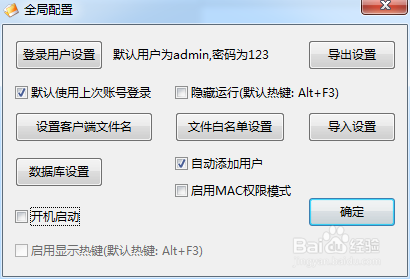
6.设置共享文件夹的访问权限,以便其他电脑访问
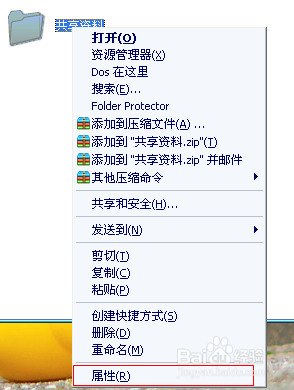
(这一步很重要,文件夹必须开放写入权限,这样我们软件才能对文件夹的权限进行分配.)
如果是XP或2003系统:首先,右键点击这个加密的共享文件夹,选择"属性",进入 "共享"页面, 选中"共享此文件夹",然后点击"权限"按钮
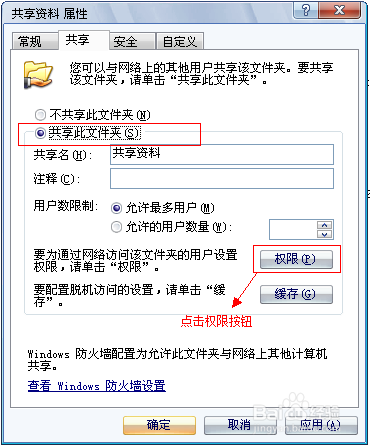
在权限设置页面,选中Everyone,然后点击完全控制,勾上所有权限
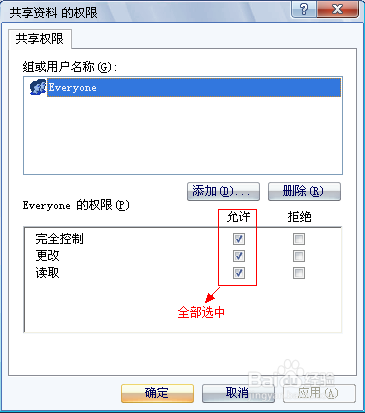
点确定后,点击 "安全",选中 "Users"这个用户组,然后同样点击"完全控制"勾上所有选项
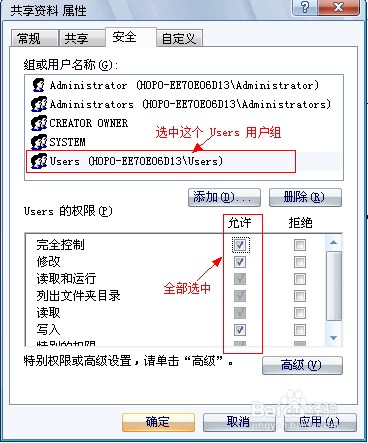
如果是WIN7系统:进入 "安全"页面, 点击编辑按钮.
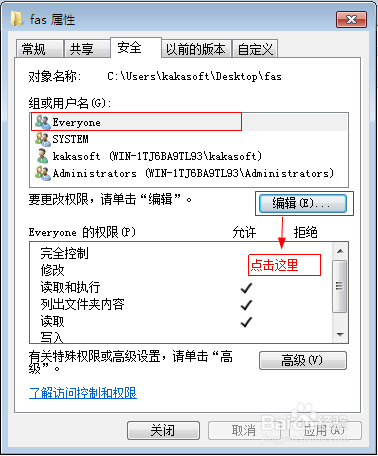
选中Eveyone,再勾上下方列表的"完全控制",点击确定即可.
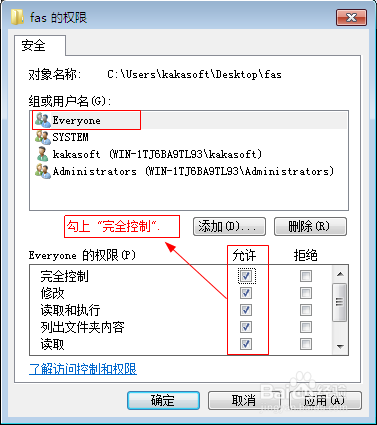
至此,我们就完成了共享文件夹访问权限设置了。接下来就可以正常访问共享文件了,在按照说明安装相关数据库后,可以详细记录局域网用户访问共享文件的日志,便于管理员事后审计备案,从而更好地保护共享文件的安全。如下图所示: